Advertentie
Als mensen aan Microsoft Outlook denken, denken ze aan de e-mailclient van hun grootvader. Maar wist je dat er ook een gratis online versie van Outlook is? Dat is zo, en vandaag gaan we de desktop en de online versie onderling vergelijken.
Het duidelijke verschil tussen Outlook-desktop en Outlook-web is dat de desktopversie niet gratis is - het wordt geleverd als onderdeel van het Microsoft Office-pakket, dat niet goedkoop is, tenzij je een student of docent bent.
Hoe verhoudt de gratis webversie van Microsoft Outlook zich tot zijn betaalde desktop-tegenhanger? Laten we het eens van dichterbij bekijken.
De e-maillay-out
Wat kunt u verwachten als u zich aanmeldt voor een gratis online Outlook-account? Als onderdeel van Office online suite, Microsoft Outlook vormt het communicatiecentrum voor uw online productiviteit.
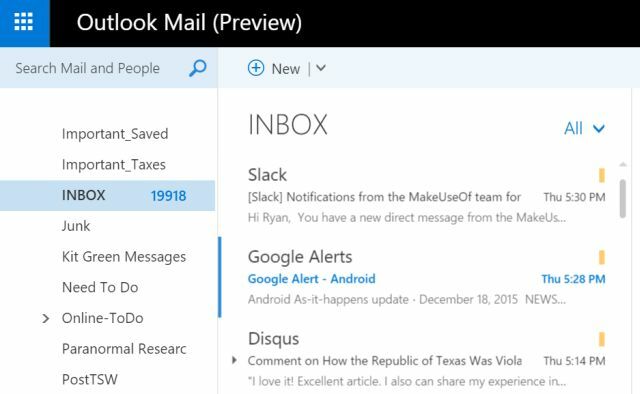
U gebruikt Microsoft Outlook op internet net zoals u uw Gmail-account zou gebruiken. Met de online e-mailclient van Outlook kunt u ook meerdere e-mailaccounts op één plaats integreren, zoals uw live.com-account, voorheen bekend als Hotmail.
Als we de lay-out van Outlook.com vergelijken met de Microsoft Outlook-desktopapp, worden de overeenkomsten tussen de twee lay-outs heel duidelijk.
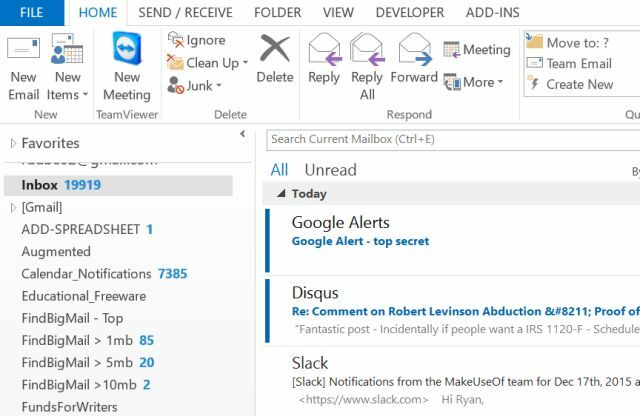
Accountnavigatie, inclusief alle submappen, wordt weergegeven in het linkerdeelvenster en de daadwerkelijke e-mails en e-mailvoorbeelden worden rechts weergegeven. Dit geldt voor zowel online als desktop-clients.
Wanneer u op de e-mail in uw Outlook.com-account klikt, ziet u het voorbeeld aan de rechterkant.
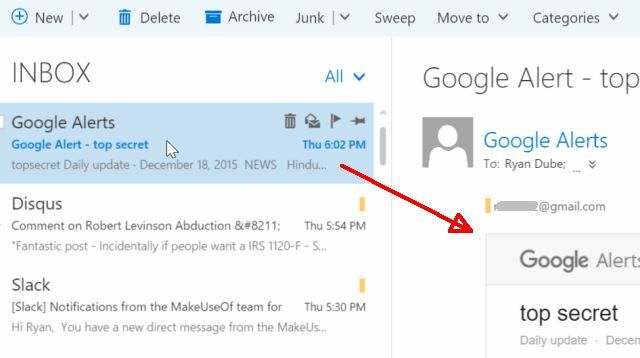
Hetzelfde is het geval met de desktopversie, behalve dat de desktopversie veel meer pictogrammen en functies bevat die worden weergegeven in het lint van het bovenste menu (dat komen we hieronder).
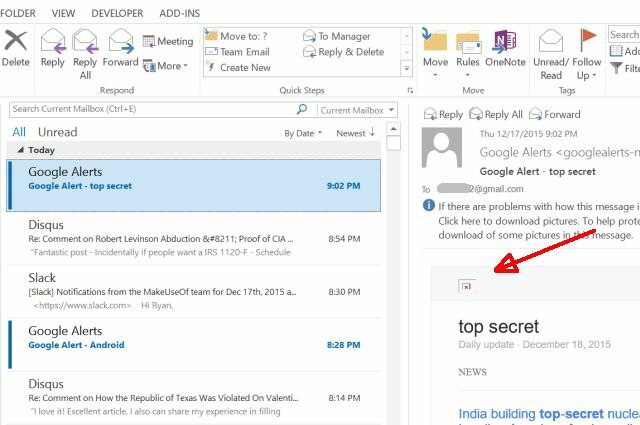
In beide gevallen kun je ook integreren met enkele van je favoriete sociale accounts, maar in beide gevallen is dit zeker geen kracht. Met Outlook Online kunt u verbinding maken met Twitter en LinkedIn, maar accountkeuze is erg schaars, en de populairste sociale netwerk Hier zijn de snelst groeiende sociale netwerken waaraan u moet deelnemenTerwijl Facebook het leeuwendeel van de sociale markt in handen heeft, dreigen nieuwe diensten zoals Kik, Snapchat en WhatsApp de wurggreep van Facebook op het sociale internet te doorbreken. Lees verder - Facebook - is niet eens beschikbaar.
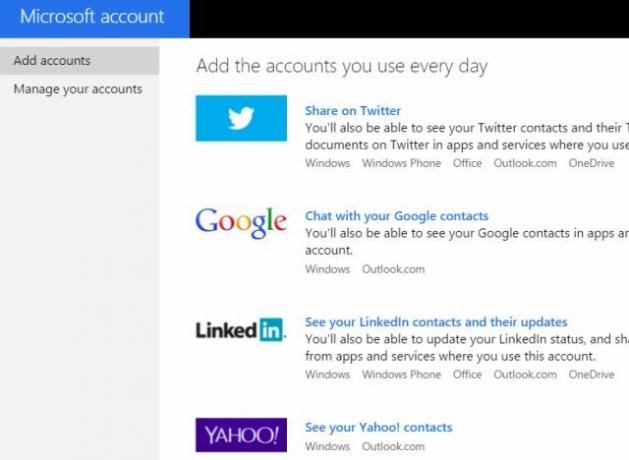
De desktop wordt steeds slechter als het gaat om sociale verbindingen. Op de desktopversie, toen ik erop klikte het dossier, AccountInstellingen en Accounts voor sociale netwerken, Merkte ik dat ik naar deze webpagina werd gebracht en me adviseerde dat sociale accountverbindingen "niet langer worden ondersteund".
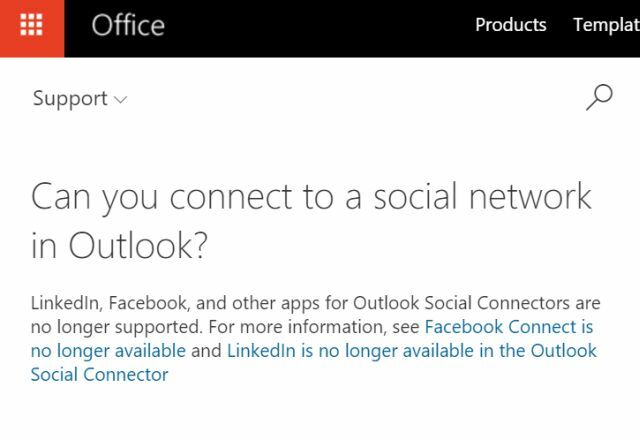
In een tijd waarin het gebruik van sociale netwerken blijft groeien en de lijnen tussen berichten en blijven vervagen sociale netwerken, het lijkt vreemd dat Microsoft de andere kant op zou gaan en de verbinding met deze zou verbreken netwerken.
Outlook-categorieën
Veel mensen organiseren e-mails in mappen, maar een andere zeer effectieve organisatietool die Microsoft Outlook biedt, is de mogelijkheid om e-mails te categoriseren en ze dienovereenkomstig in kleur te coderen.
Deze functie is beschikbaar op de webversie door de e-mail te selecteren en op te klikken Categorieën item in het bovenste menu.
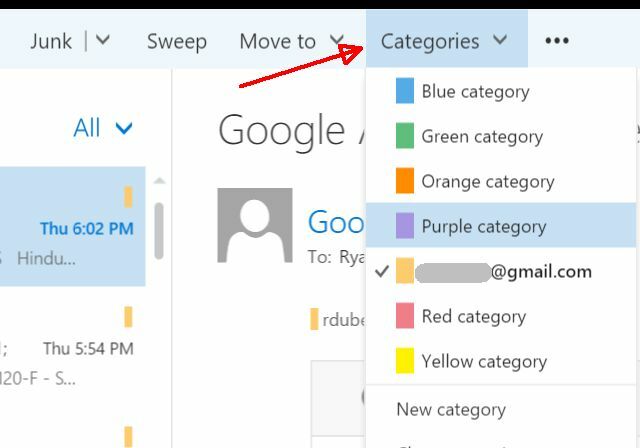
U kunt elk van de categorienamen wijzigen in iets meer beschrijvend door op te klikken Categorieën beheren en dan een nieuwe categorie toevoegen.
In de desktopversie van Microsoft Outlook zijn ook categorieën beschikbaar. U vindt ze door met de rechtermuisknop op de e-mail te klikken en op te klikken Gecategoriseerd in het vervolgkeuzemenu of door gewoon de e-mail te selecteren en op te klikken Huis menu-item en kiezen Categoriseer vanuit het lintmenu.
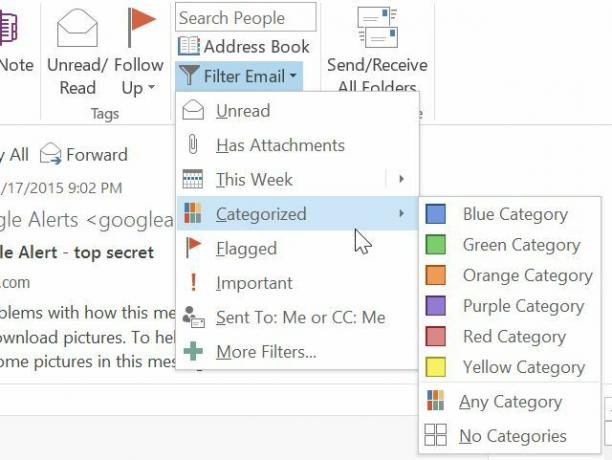
Onnodig te zeggen, wanneer u een enorme hoeveelheid e-mails Grote bestanden verzenden als e-mailbijlagen: 8 oplossingenWilt u grote bestanden via e-mail verzenden, maar loopt u tegen de bestandsgroottelimieten aan? We laten u zien hoe u grote bestanden kunt verzenden via e-mailbijlagen. Lees verder , organisatie is erg belangrijk en als je eenmaal categorieën begint te gebruiken om dingen uit te zoeken, zul je nooit geloven dat je zonder hen kon rondkomen.
Webregels, filters en meer van Outlook
Krachtigere functies die u op de gratis webversie van Microsoft Outlook vindt, zijn onder meer het maken van regels voor inkomende e-mails.
U kunt hiertoe komen door op de ellips in het bovenste menu te klikken en vervolgens te kiezen Creëer regel… uit het dropdown menu.
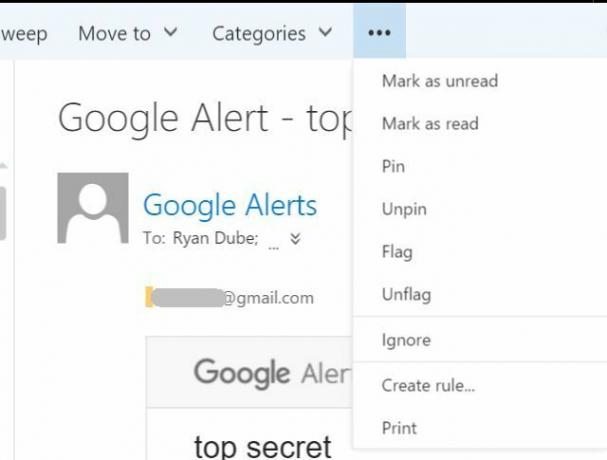
Inboxregels die hier beschikbaar zijn, omvatten het sorteren van inkomende berichten op basis van wie het heeft verzonden, naar wie het is verzonden en woorden in de onderwerpregel.
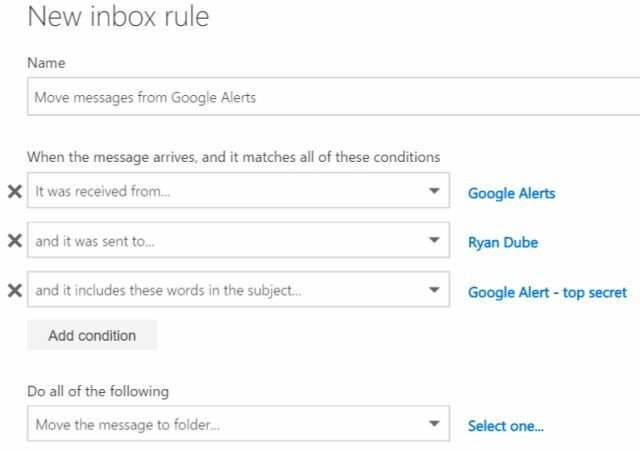
Dit is een zeer beperkte lijst, en dat geldt ook voor de actielijst, waarmee u alleen het bericht kunt verplaatsen, kopiëren of verwijderen, het bericht kunt vastzetten of markeren, of kunt doorsturen, omleiden of verzenden. Dat is het.
De enige bonus van het gebruik van de webversie van Outlook is dat u automatische antwoorden kunt instellen voor wanneer u maar wilt Niet op kantoor Hoe u een e-mail afwezigheidsresponder instelt in OutlookWat gebeurt er als je een vakantie van twee weken combineert met een druk werkleven? Bij thuiskomst heb je een gigantisch project: e-mails! Wacht - waarom automatiseert u een deel ervan niet voor u? Lees verder , gedurende een bepaalde periode.
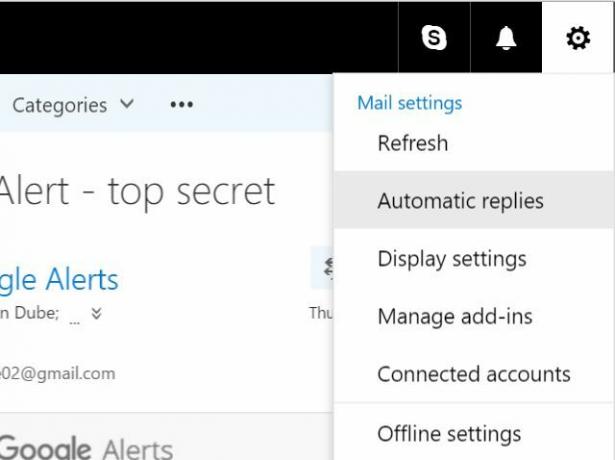
Deze worden ingesteld in het menu Instellingen door te selecteren Automatische antwoorden. Vervolgens hoeft u alleen maar de tijdsperiode te definiëren waarop u afwezig bent en geen e-mails kunt beantwoorden, en u bent klaar.
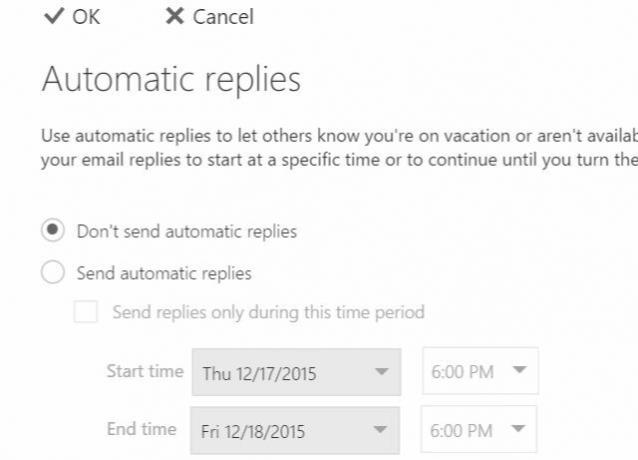
Microsoft Outlook-desktop bevat een functie Regels. Het is zelfs veel robuuster dan de webversie. Als je op klikt Reglement van de Huis menu, ziet u een venster dat erg lijkt op de webversie, waar u ervoor kunt kiezen om te activeren waar de e-mail naartoe wordt gestuurd of waar dan ook, alles in de onderwerpregel, enzovoort.
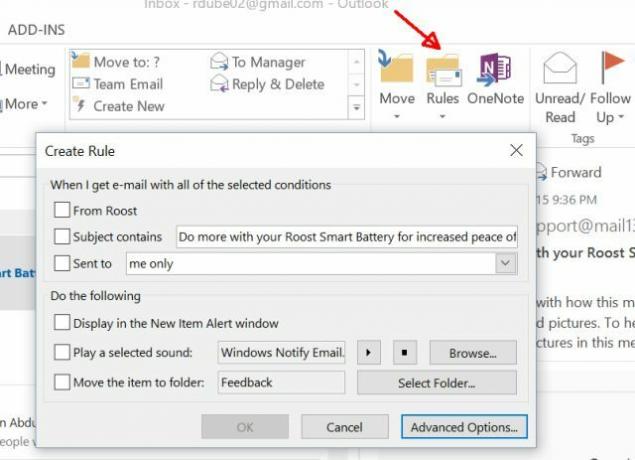
Als u echter op de klikt Geavanceerde mogelijkheden knop ziet u nog veel meer triggeropties, zoals of de e-mail als belangrijk is gemarkeerd, of er specifieke woorden in de hoofdtekst van het bericht staan, of u wel of niet wordt gecodeerd, enzovoort.
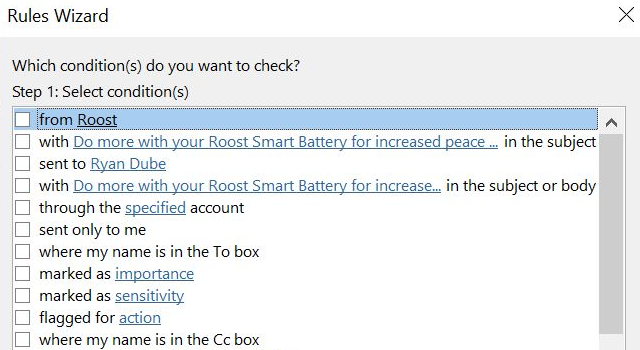
Het is vermeldenswaard dat de desktopversie doet niet voorzien in een automatische antwoordoptie, tenzij u Outlook heeft geconfigureerd om met een Exchange-server te werken. Het enige nadeel van het beheren van uw e-mail op uw lokale pc is dat u geen dingen kunt automatiseren die doorgaans op een server zijn gebaseerd.
Web Outlook Extra's
Er zijn een paar dingen die u kunt krijgen met Microsoft Outlook in het web die u niet kunt krijgen met de desktopversie. Onder instellingen vind je een Beheer invoegtoepassingen keuze.
Dit zijn apps die u kunt "aansluiten" op uw Outlook.com-account om uw online e-mailclient te verbeteren.
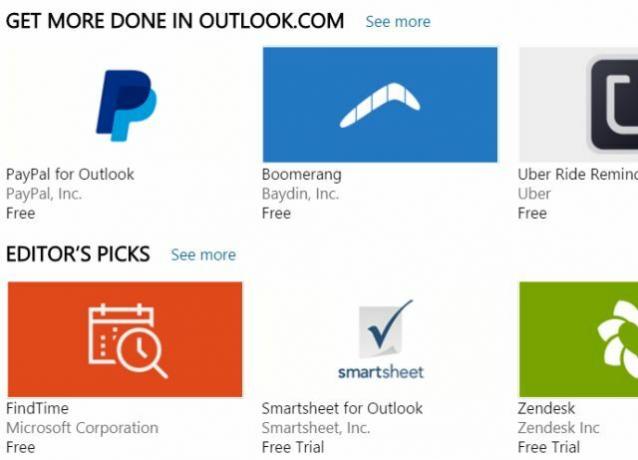
Dit omvat behoorlijk coole integraties zoals Paypal, zodat je gemakkelijker geld via e-mail kunt verzenden, Uber Ride-herinneringen aan uw agenda, Evernote, zodat u eenvoudig e-mails in uw werkmappen kunt opslaan, en meer.
Het is ook vermeldenswaard dat terwijl u geen afwezigheidsreactie kunt inschakelen in Microsoft Outlook-desktop, tenzij u bent verbonden met een Exchange-server, kunt u een afwezigheids-e-mail instellen met uw Outlook Online-client, ongeacht welke e-mailservice u heeft toegevoegd.
Desktop Outlook Extra's
Dus wat kunt u doen met de desktopversie van Microsoft Outlook die u niet online kunt doen? Eigenlijk best een beetje.
Hoewel uw Microsoft Live-account een taak-app en een agenda-app zal bevatten, zijn deze niet zo nauw geïntegreerd met uw e-mailclient als in Microsoft Outlook-desktop.
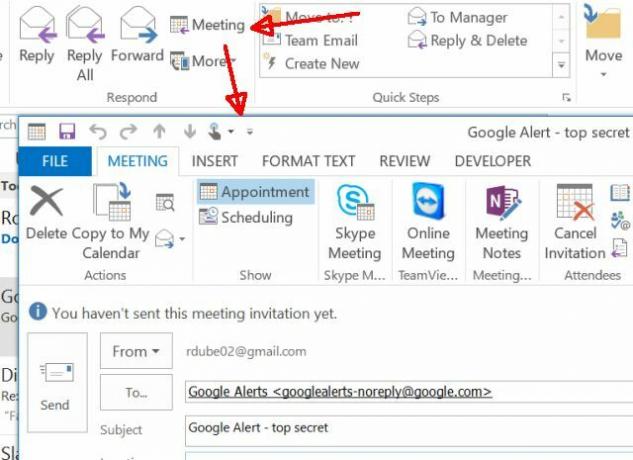
Ook krijg je met de desktopclient een echt krachtige tool genaamd AutoArchive, waar je de client kunt hebben bewaar automatisch uw oudere e-mails, zodat uw inbox met weinig of geen moeite mooi en slank blijft een deel.
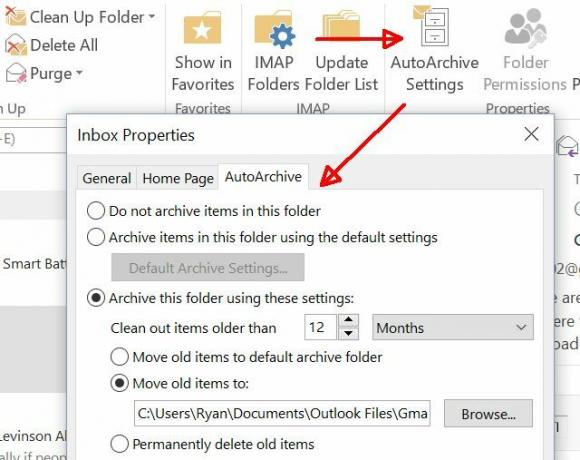
Dat alleen al is voor veel mensen een tijdsbesparing om voor de desktopversie van Microsoft te kiezen Outlook, ook al is het niet gratis (Outlook Express, de gratis desktopversie, is niet langer beschikbaar).
Het beheer van uw inbox is ook veel eenvoudiger, omdat u e-mails kunt sorteren op datum, afzender of ontvangers, of berichten kunt markeren voor follow-up en snel een vervaldatum voor hen kunt toewijzen.
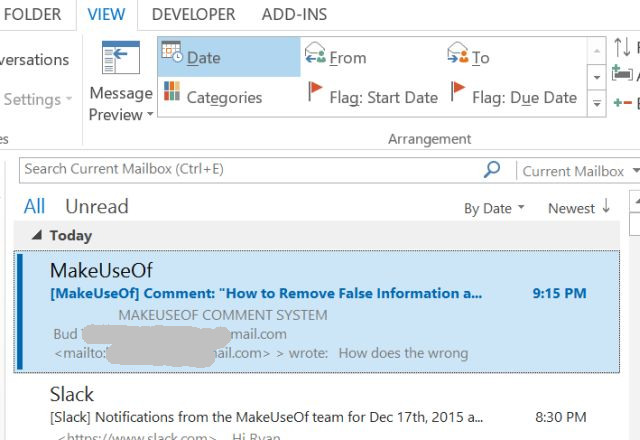
Het krachtigste onderdeel van de desktopversie van Microsoft Outlook is natuurlijk de mogelijkheid om het zelf aan te passen met behulp van de VBA-ontwikkelaar die bij Microsoft Office wordt geleverd.
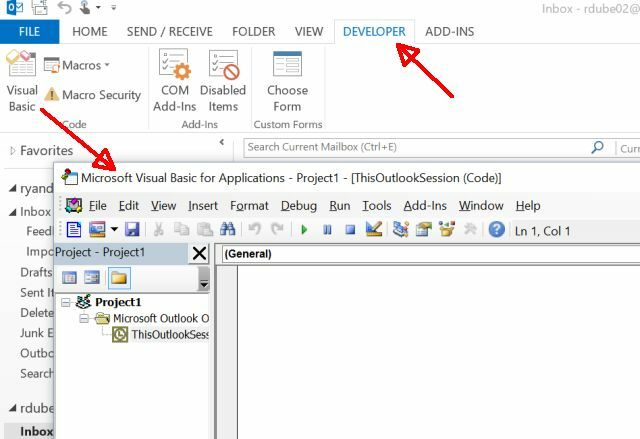
U kunt dit menu-item inschakelen in Bestand>Opties>Lint aanpassen en selecteer Ontwikkelaar uit de lijst met items uit de lijst aan de rechterkant.
Je kunt ook tools van derden downloaden om te helpen, zoals Antispamprogramma's van Outlook om rommel te blokkeren 5 anti-spamfilters voor Microsoft Outlook die uw bescherming verhogenMicrosoft verliest de oorlog door spam. Als je Outlook-inbox wordt overspoeld, bekijk dan de beste antispam-tools voor Outlook. Lees verder .
Welke versie is geschikt voor jou?
Hoe bepaal je of je Outlook Online of Outlook Desktop gebruikt? Het antwoord is: het hangt ervan af wat voor jou het belangrijkst is.
- Is het belangrijk dat u vanaf elke computer en vanaf elke locatie toegang heeft tot uw e-mailclient? Heeft u liever een betere integratie met online services en apps? Als dat je beschrijft, wil je de online versie van Outlook gebruiken.
- Ben je meer geïnteresseerd in strak geïntegreerde planning, taakbeheer en organisatie van e-mails? Bent u op zoek naar een robuustere set regels die u kunt gebruiken om het beheer van inkomende e-mails te automatiseren? Als jij dit bent, wil je investeren in de desktopversie van Microsoft Outlook.
Welke versie u ook kiest, met Microsoft Outlook heeft u de gemoedsrust dat u weet dat u een Microsoft-product gebruikt dat volledig is uitgerust en voortdurend wordt bijgewerkt.
En kijk voor meer informatie over Outlook hoe je een e-mailhandtekening maakt in Office 365 Een e-mailhandtekening toevoegen in Microsoft Office 365Hier leest u hoe u een e-mailhandtekening kunt toevoegen aan de Microsoft Outlook Web App in Microsoft Office 365. Lees verder .
Overweegt u over te schakelen naar Microsoft Outlook als uw e-mailclient? Heb je besloten of je het online of op je desktop wilt gebruiken? Deel uw eigen mening in de opmerkingen hieronder!
Ryan heeft een BSc-graad in elektrotechniek. Hij heeft 13 jaar in automatiseringstechniek gewerkt, 5 jaar in IT en is nu een Apps Engineer. Hij was een voormalig hoofdredacteur van MakeUseOf, hij sprak op nationale conferenties over datavisualisatie en was te zien op nationale tv en radio.


